Introduzione
Questo documento descrive il processo per creare i test in CiscoThousand Eyes.
Prerequisiti
Requisiti
Conoscenza di ThousandEyes.
Demo di Cisco ThousandEyes o account aziendale e privilegi di accesso per creare un test.
Componenti usati
Le informazioni discusse in questo documento fanno riferimento a dispositivi usati in uno specifico ambiente di emulazione. Su tutti i dispositivi menzionati nel documento la configurazione è stata ripristinata ai valori predefiniti. Se la rete è operativa, valutare attentamente eventuali conseguenze derivanti dall'uso dei comandi.
Configurazione
Configurazioni
Passaggio 1:
Accedi al portale Cisco ThousandEyes.
Fare clic sull'icona Hamburger per passare al menu.
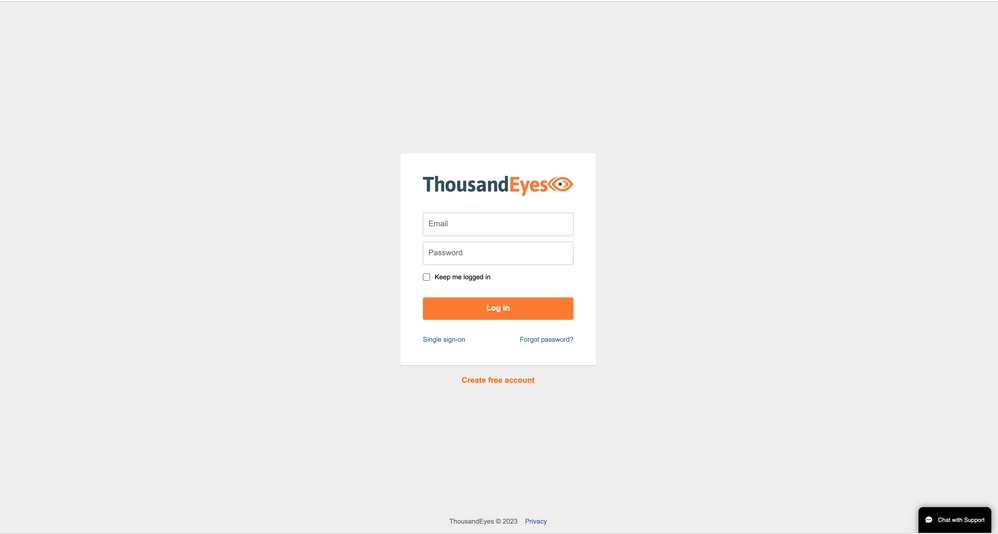
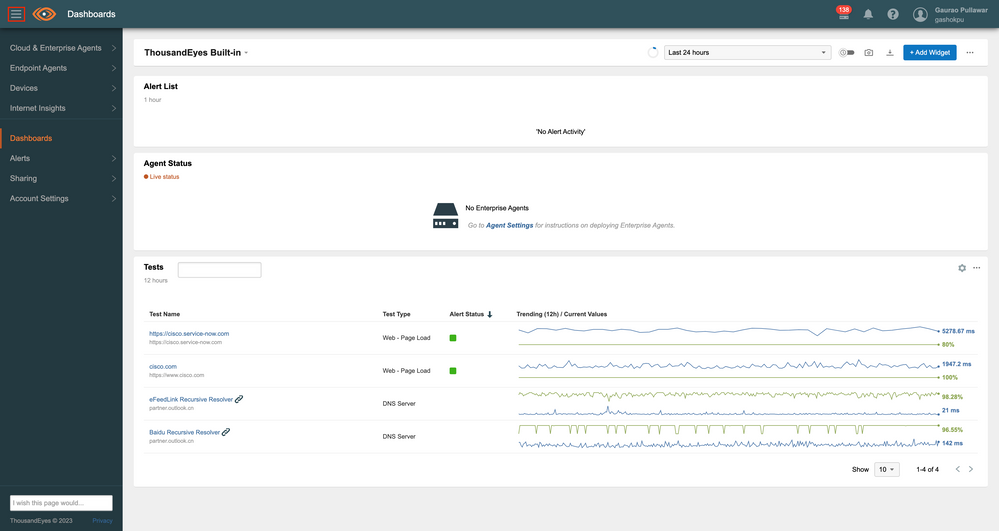
Passaggio 2:
Clic Cloud and Enterprise Agents e selezionare Test Settings.
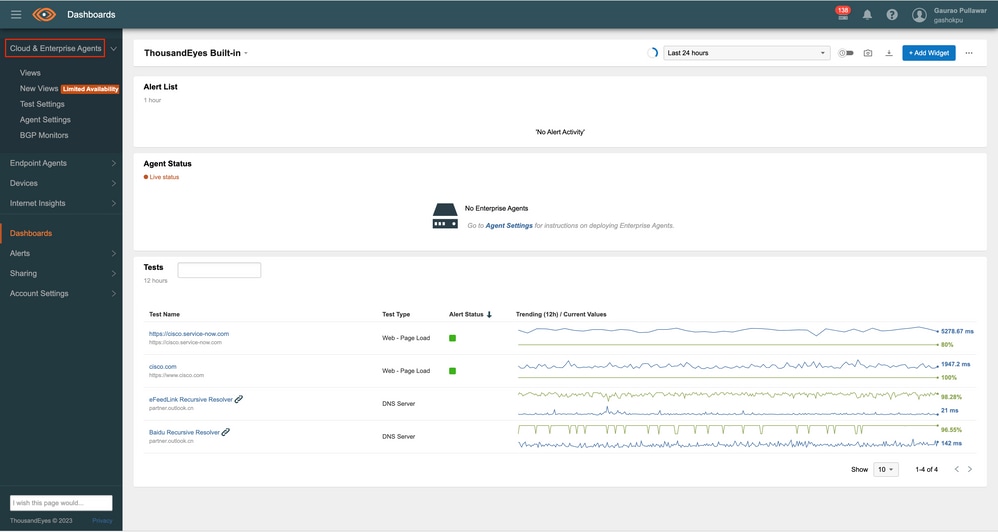
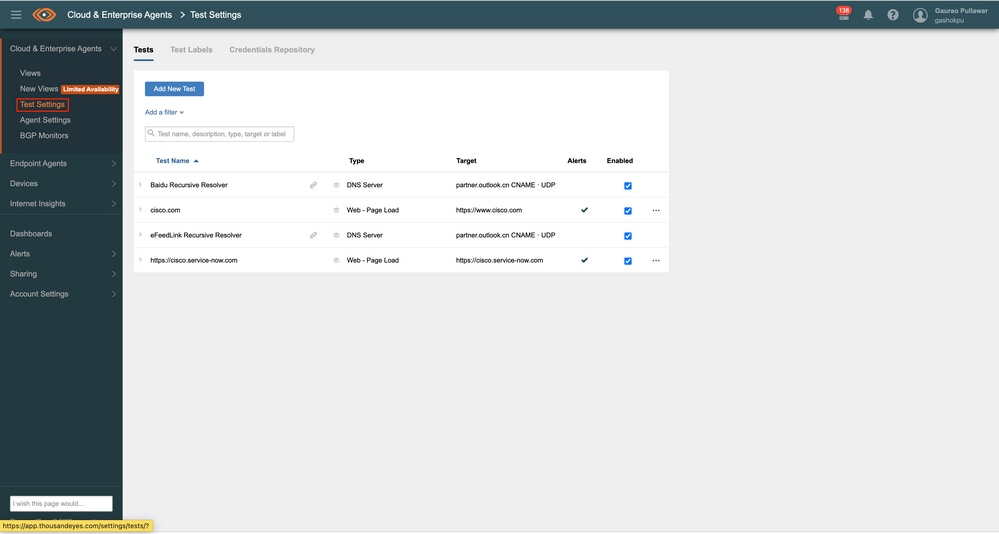
Passaggio 3:
Per creare un nuovo test, fare clic sul pulsante Add New Test pulsante.
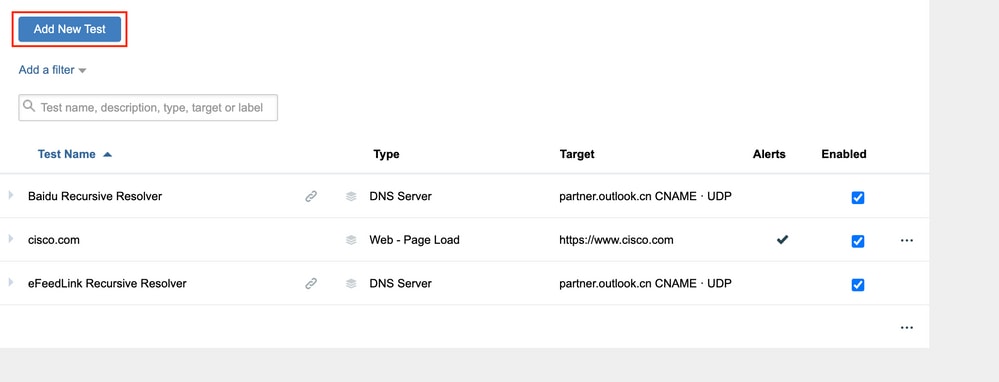
Passaggio 4:
Andare alla New Test In questa sezione sono disponibili i 5 tipi di livelli riportati di seguito.
- Percorso
- Rete
- DNS
- Web
- Voce
È possibile scegliere una delle opzioni disponibili.
Ad esempio, è possibile selezionare il test Livello WEB.
Passaggio 5:
Per il livello WEB, sono disponibili 4 tipi di test:
- Server HTTP
- Caricamento pagina
- Transazione
- Server FTP
È ad esempio possibile scegliere il test Caricamento pagina.
Passaggio 6:
Immettere il nome del test e il campo della descrizione. Se il nome del test non è stato specificato, dopo l'immissione verrà inserito automaticamente dall'URL di destinazione.
Passaggio 7:
Sposta su Basic Configuration sezione.
Aggiungere l'URL di destinazione nel campo URL.
Seleziona Page Load Interval. Per impostazione predefinita è di 1 minuto. È possibile impostarlo su un'ora.
Dopo il Page Load Interval, selezionare HTTP Server Interval. Il valore predefinito è 1 minuto. È possibile impostarlo su un'ora.
Ad esempio, è stato selezionato 5 minuti.
Passaggio 8:
Selezionare gli agenti da utilizzare come origini per questi test. Per un utilizzo ottimale della piattaforma, è possibile scegliere 5 agenti tra tutti gli agenti cloud.
Ad esempio, sono stati scelti questi agenti:
- Bangalore
- Singapore
- San Jose
- Amsterdam, Paesi Bassi
- Johannesburg, Sudafrica
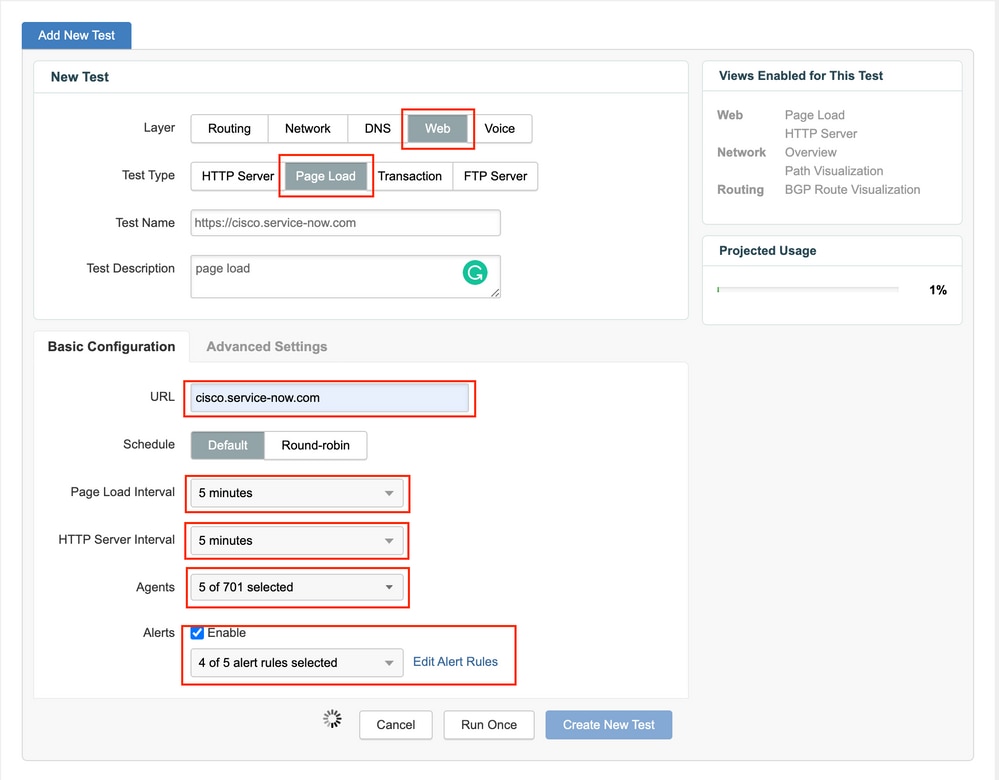
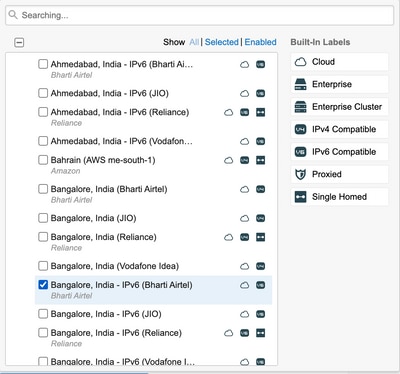
Passaggio 9:
Selezionare la casella di controllo per attivare gli avvisi. Se sono state configurate regole personalizzate, è possibile sceglierle.
Dopo aver compilato tutti i campi, fare clic sul pulsante Run Once , esegue il test e visualizza i risultati in una nuova scheda.
Se i risultati sono soddisfacenti, fare clic su Crea nuovo test.
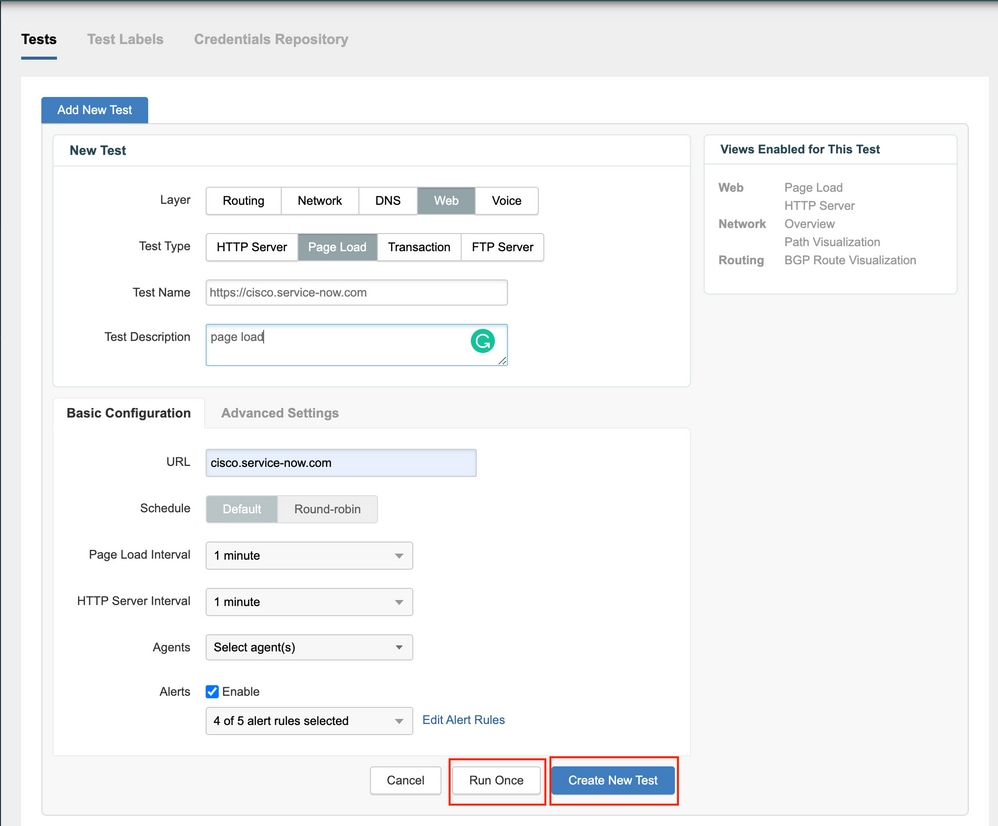
Verifica
Dopo la creazione del test, è possibile visualizzarlo in Test Settings.
Fare clic sul test per visualizzarne i dettagli.
Per visualizzare i risultati ed eseguire il test in futuro, è possibile accedervi tramite View menu.
Le immagini seguenti mostrano i risultati del test dopo l'esecuzione:
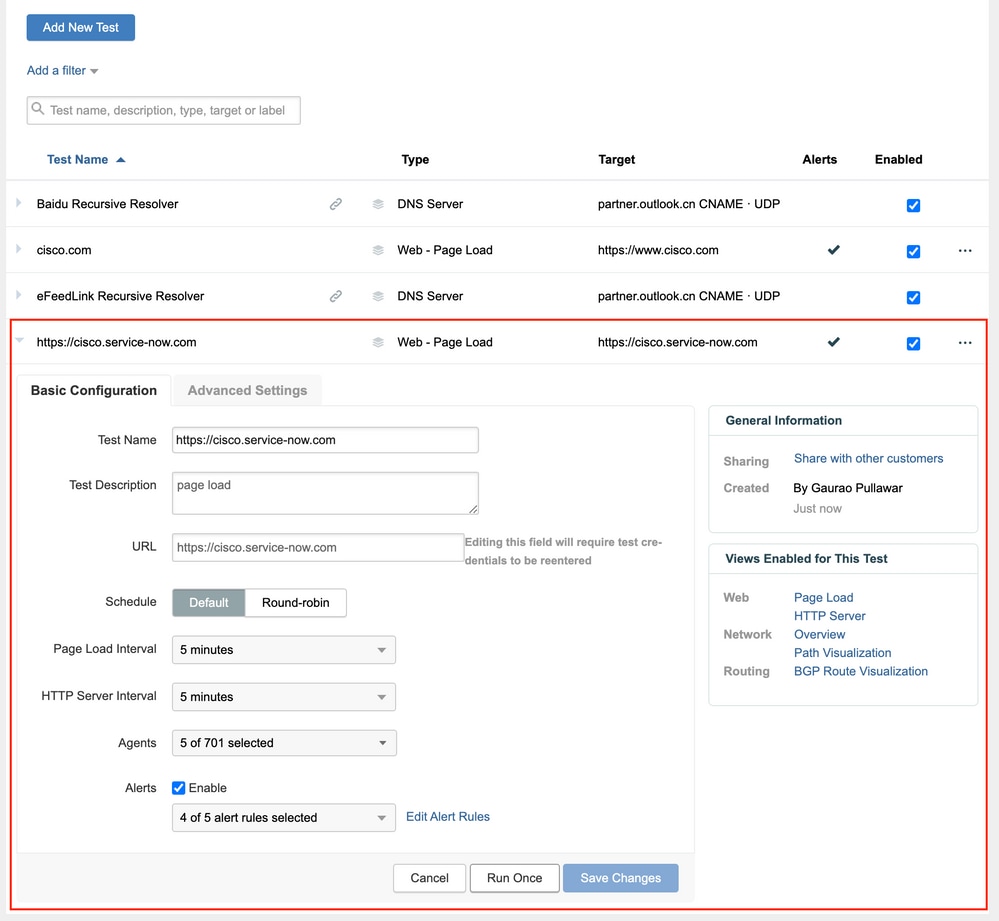
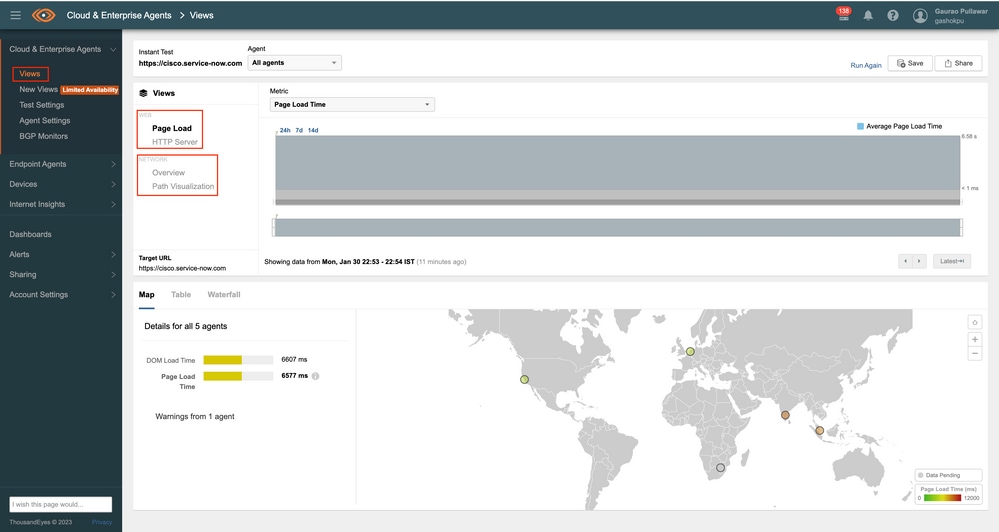
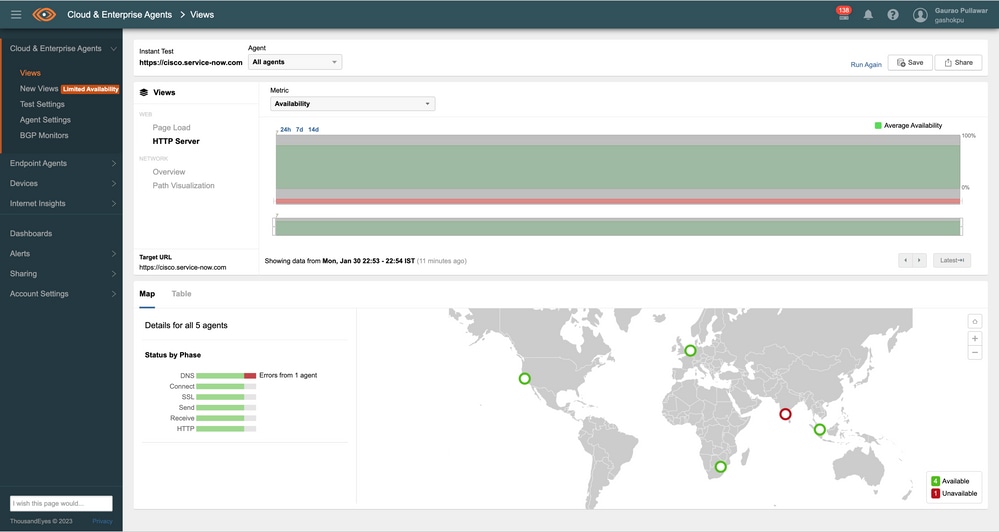
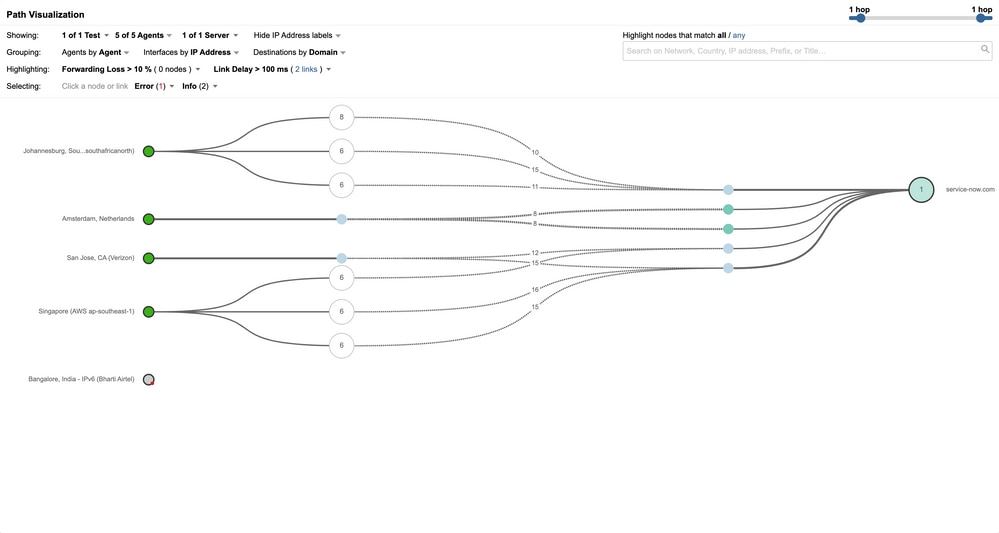
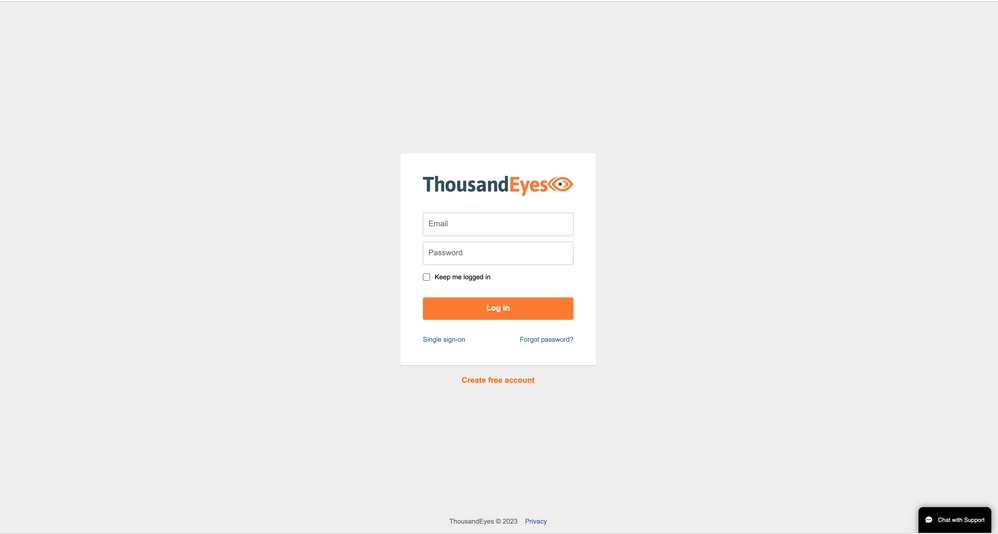
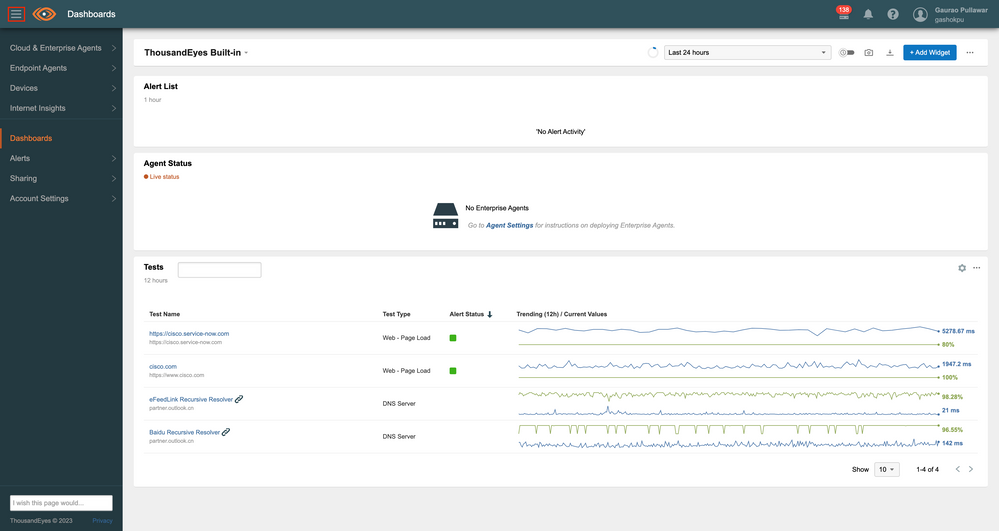
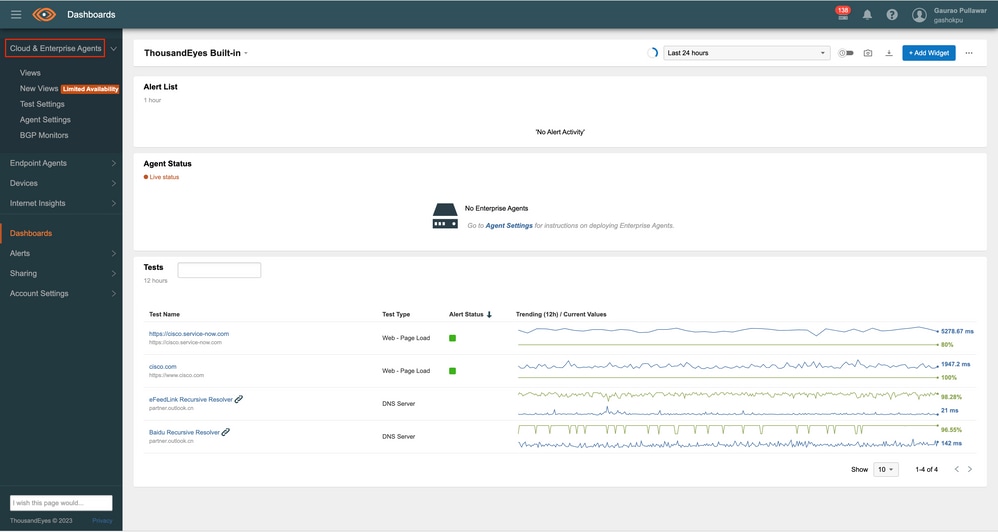
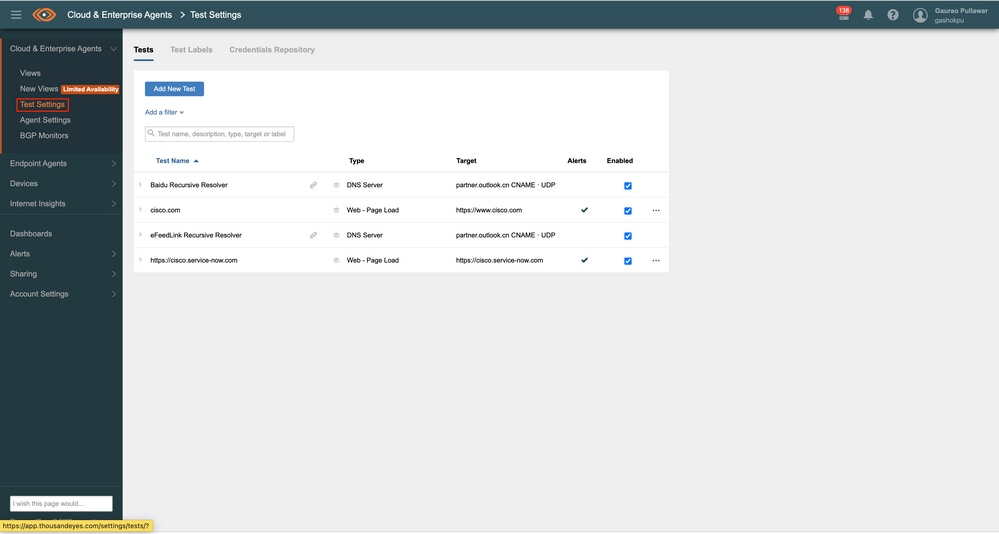
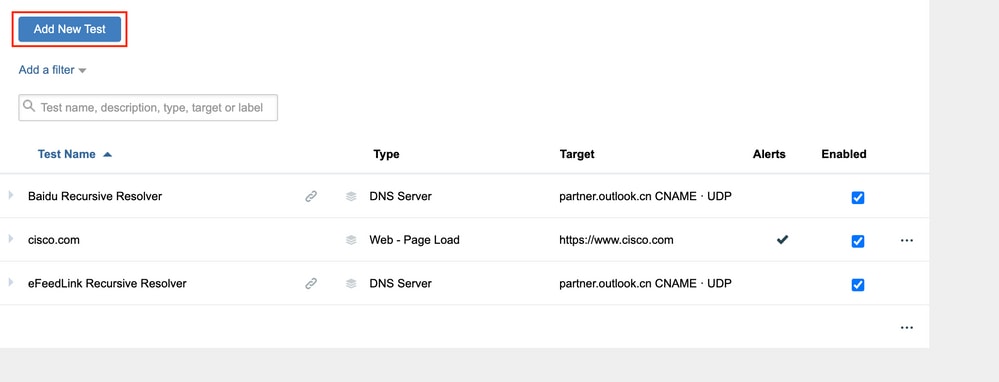
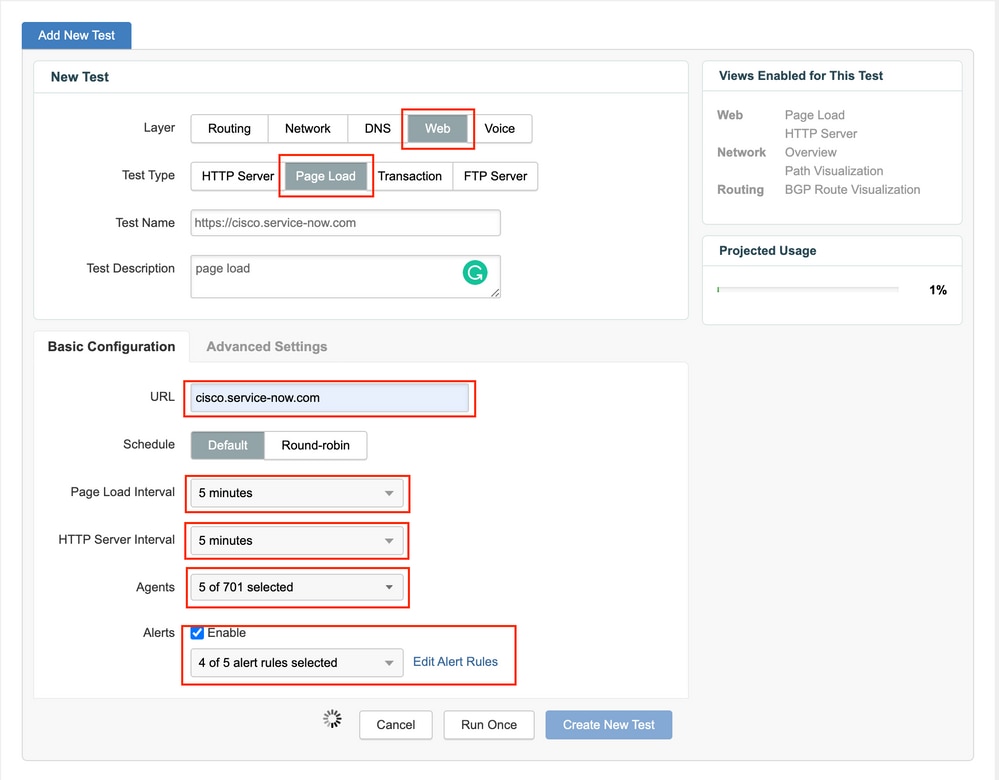
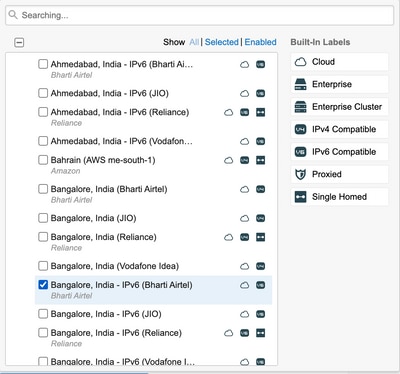
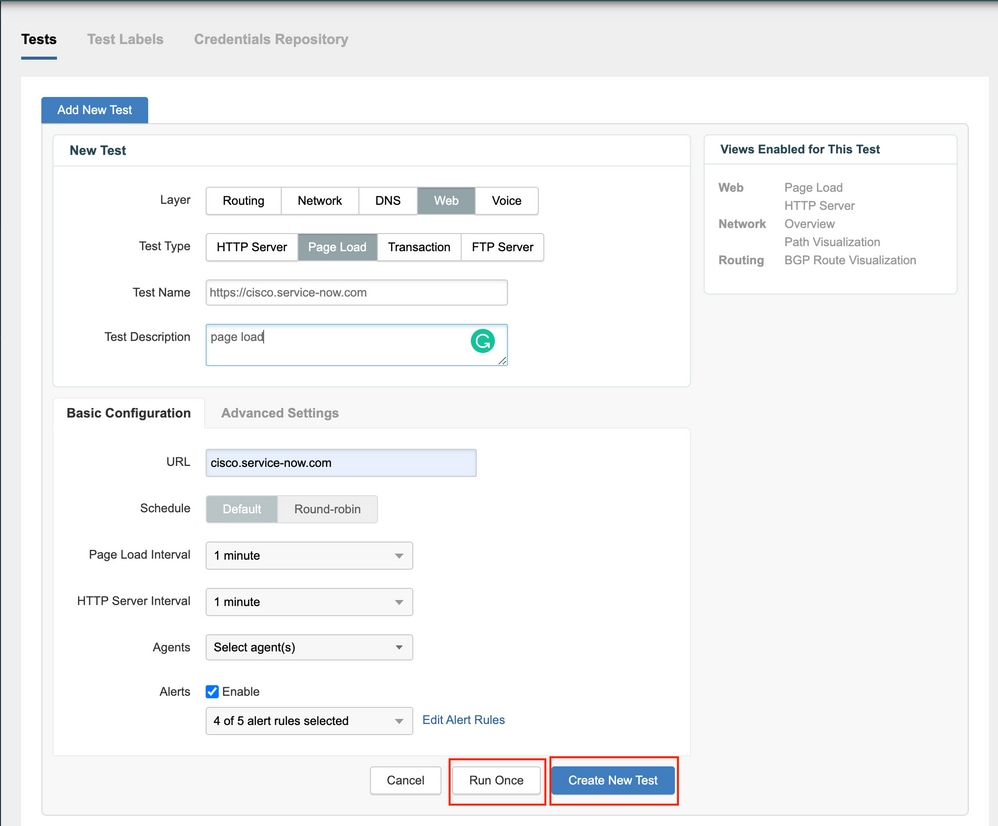
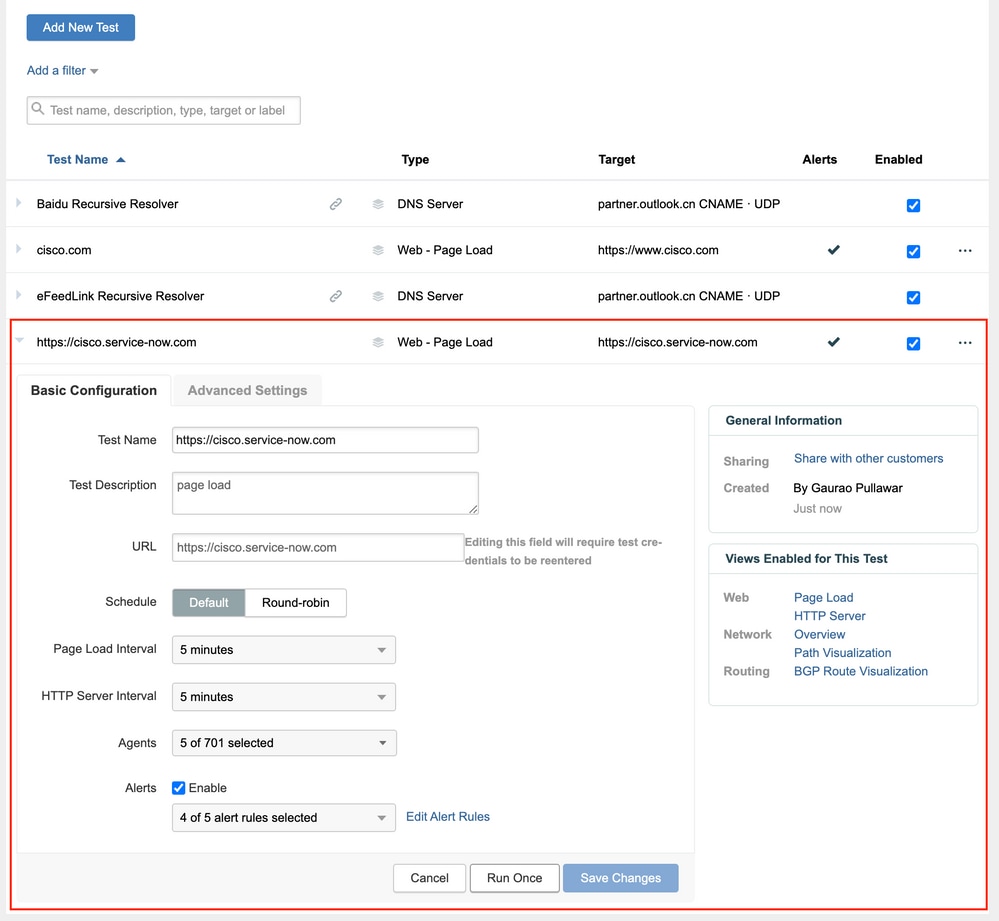
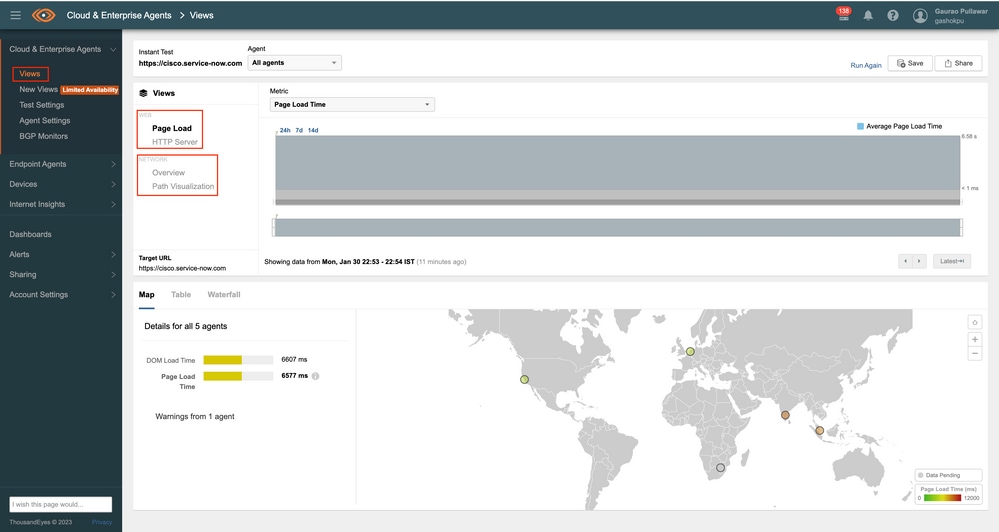
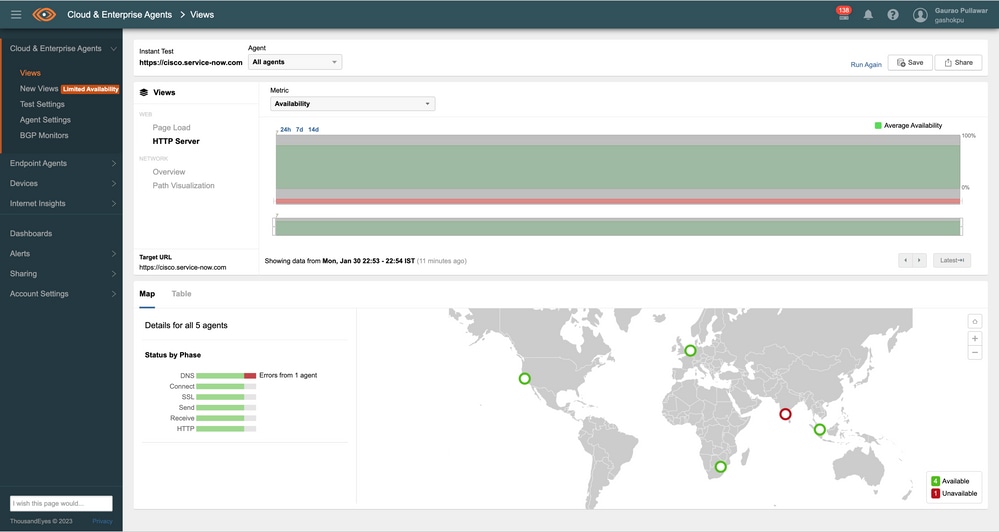
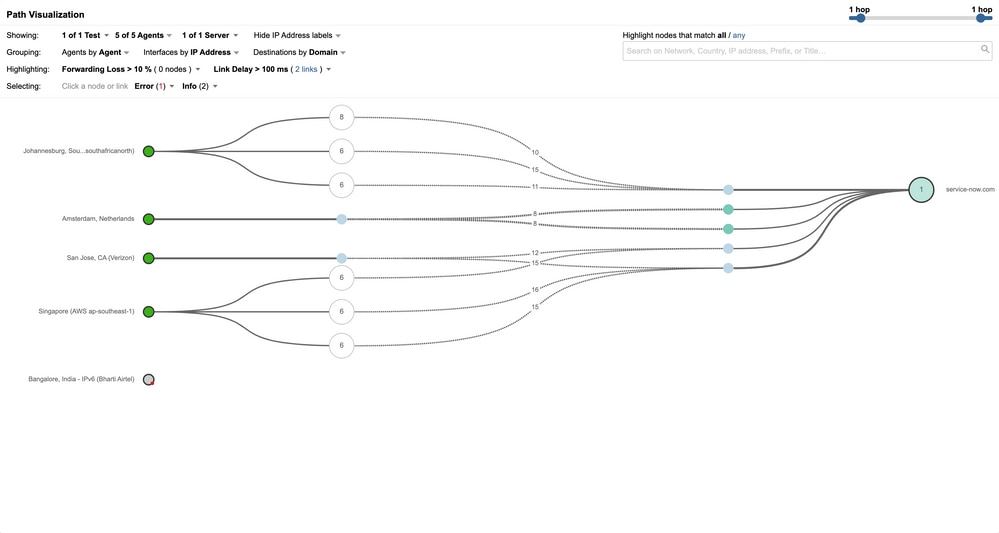
 Feedback
Feedback